הוספת כרטיס
PCI
כתב את המדריך :
Lior
תאריך פירסום המדריך:1.8.06
הקדמה:
הוספת התקנ/ים נוספים ללוח האם, כגון
כרטיס רשת/מודם וכו'.
אם ברצונך להוסיף מודם למחשב לשם שליחת פקסים או אם הינך מעוניין/ת בהוספת
כרטיס רשת (כדי לחבר אליו את מודם האינטרנט המהיר או כדי לעשות
רשת ביתית), הגעת
למקום הנכון.
בשלב ראשון, נפתח את מארז
המחשב, ונראה את חיבורי ה-PCI.
הם נראים ככה :

תמונה, באדיבות ויקי שיתוף
יתכן, כי כרטיס או שניים, כבר יהיו מחוברים שם.
חשוב, שיהיה לכם אחד פנוי.
לאחר שבדקתם, כי ברשותכם חיבור
PCI פנוי, גשו
לחנות ובקשו את הכרטיס, שברצונכם לקנות מודם/כרטיס רשת.
זהו מודם PCI , לדוגמה:

הכניסו את הכרטיס לחריץ ה-PCI
שעל לוח האם.
בדקו שהוא נכנס עד הסוף, ולאחר מכן, חזקו עם בורג למארז.
כל שנשאר עכשיו, לעשות זה להפעיל את המחשב.
המחשב יזהה את הכרטיס , אך אין זה מספיק.
יש להתקין את הדרייבר שהגיע עם הכרטיס (בדיסקט).
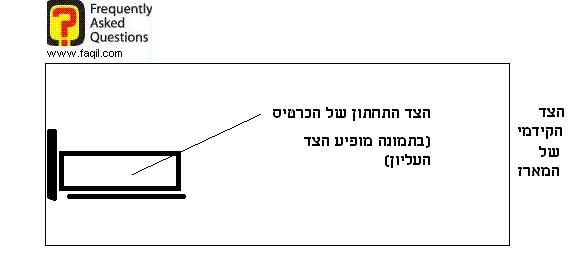
התקנת
הדרייבר
1.
קליק ימני על המחשב שלי, ואז מאפיינים.
2.
לשונית חומרה, ולבחור במנהל ההתקנים.
3.
שם יש ללחוץ על מתאמי רשת.
4.
לחצו קליק ימני על אחת מן השורות (זאת של הכרטיס
שהתקנתם – אמצעי זיהוי קל, הוא לפי חברה – אם למשל הרכבתם כרטיס
REALTEK
–
אז חפשו את השורה, שמופיע בה
REALTEK)
, ואז
"עדכן מנהל התקן".
5.
הכניסו את הדיסקט לכונן, ובשלב הראשון של האשף סמנו "לא,
לא הפעם".
6. בשלב השני של האשף, תסמנו לו את האפשרות השניה, של התקנה מתוך רשימה או מקום ספציפי.
בשלב שלאחר מכן , בחרו את מיקום הדרייבר.
הדרייבר, כמובן, נמצא בדיסקט.
בדר"כ, הדרייבר נמצא בדיסקט, בתיקייה שנקראת על שם הוינדוס, שברשותכם – לדוגמה :
XP.
7.
המשיכו לעקוב אחר שלבי האשף.
לאחר שהאשף מודיע לכם, שהפעולה הסתיימה בהצלחה, הכרטיס מוכן לשימוש!
בהצלחה
***

